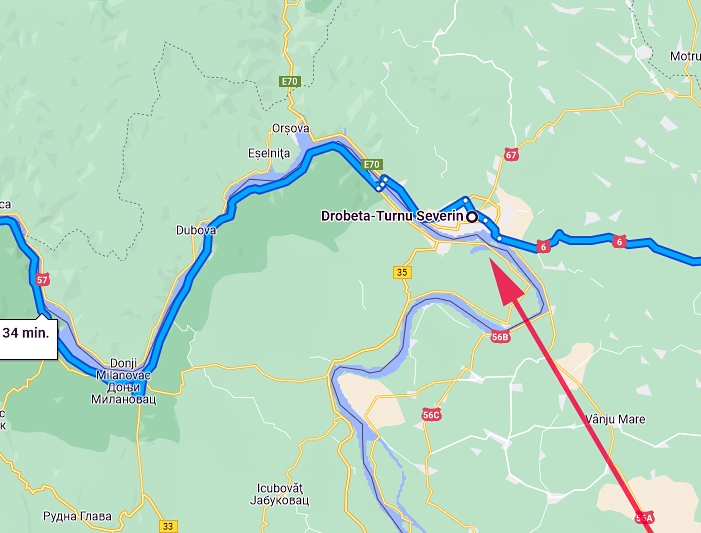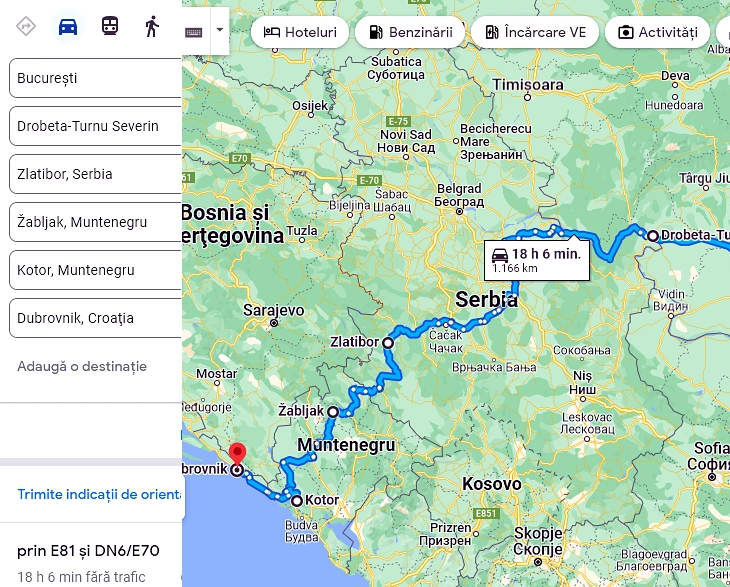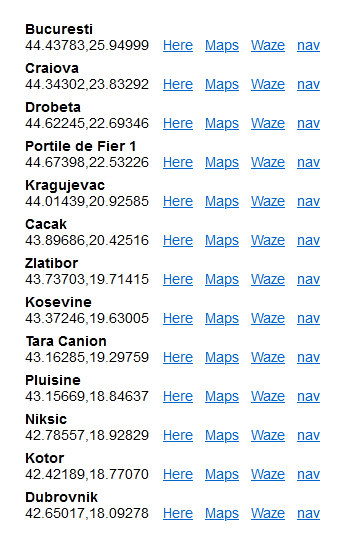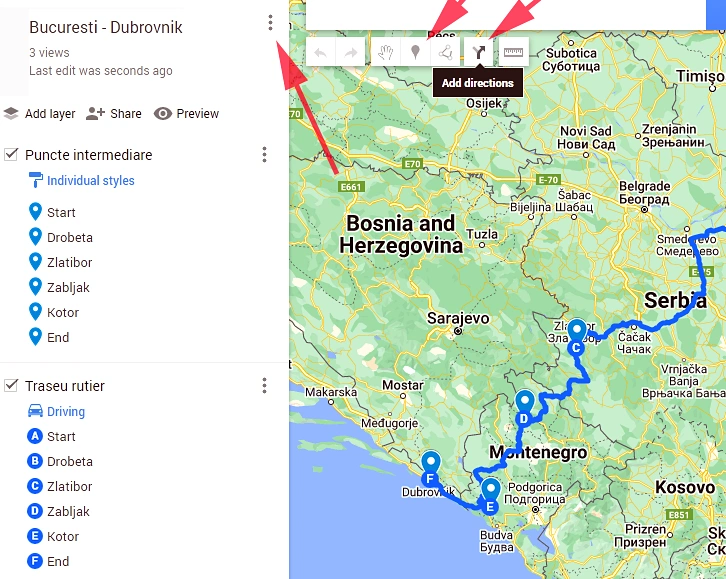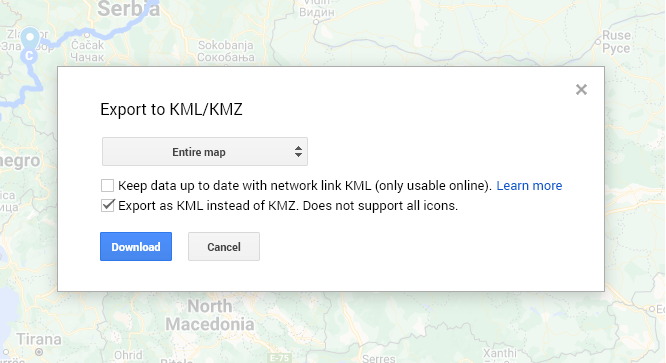Trasee rutiere cu Google Maps
Asa cum se preciza în secţiunea moduri de navigare, există aplicaţii dedicate sau mai potrivite tipului de călătorie
ce se intenţionează a fi realizat. Alegerea unei aplicaţii greşite, lipsa hărţilor offline, a obiectivelor sau a traseelor, mai mult pot încurca decât să ajute.
Google Maps este unul dintre cele mai cunoscute şi mai complete navigatoare atunci când internetul este disponibil. Posibilitatea creării unei rute pe desktop şi disponibilitatea ulterioară pe telefonul mobil fac ca această aplicaţie să fie favorita multora. Să nu uităm însă că are limitele ei, în special când este vorba de navigarea offline, chiar dacă aparent zone din hartă pot fi descărcate în prealabil pe dispozitiv.
Există două moduri prin care un traseu rutier poate fi generat cu uneltele de la Google:
1. Folosind direct website-ul Google Maps şi ajustând destinaţiile intermediare.
Ruta construită poate fi trimisa direct pe telefon, în acelaşi cont, dar nu poate fi exportată separat pentru a fi importată în alte aplicaţii.
2. Folosind Google My Maps, hărţile sau rutele generate pot fi salvate în contul Google şi
pot fi exportate într-un fişier .KML, similar celui .GPX. De asemenea, link-ul la rută este disponibil pentru partajare.
În ambele cazuri recomandăm salvarea destinaţiilor intermediare şi ca o listă ordonată de obiective, apoi utilizarea generatorului pentru realizarea unui fişier de navigare. Aceasta va avea avantajul că pe traseu poate fi folosit orice alt navigator offline dacă se întâmplă ca internetul să devină indisponibil sau locaţiile să devină inaccesibile în Google Maps. În plus, navigarea poate fi realizată mai simplu, cu un singur click.
Atenţie: lipsa opţiunii de evitare a drumurilor forestiere ("avoid unpaved roads") face ca Google Maps să găsească uneori rute prin drumuri greu accesibile sau imposibil de străbătut. Se recomandă ca în acest caz să se caute ruta către destinaţie folosind un alt navigator.
Generarea unui traseu rutier cu Google Maps
Să presupunem că se doreşte efectuarea unei călătorii mai lungi cu maşina, de exemplu de la Bucureşti la Dubrovnik, călătorie ce străbate câteva ţări. Dacă se alege pe Google Maps destinaţia finală cu plecare din Bucureşti, ruta implicită aleasă de aplicaţie nu este neapărat cea mai bună sau cea mai interesantă. Navigatoarele aleg ruta cu timpul cel mai scurt, fără a ţine cont de alte preferinţe ale utilizatorilor.
Alegerea ca navigator pentru această călătorie a Google Maps presupune conexiune permanentă la internet. Unele dintre ţările de pe traseu nu sunt în Uniunea Europeană, costurile de roaming pot fi considerabile şi poate este mai avantajoasă cumpărarea unei cartele locale. Pentru o asemenea călătorie o alegere mai bună ar fi o aplicaţie ca Maps.me sau Here WeGo, cu hărţi descărcate offline. Pentru generarea traseului însă, se pot folosi hărţile Google Maps pe un ecran desktop, urmând apoi ca traseul generat să fie importat într-o aplicaţie mai potrivită destinaţiei alese, dacă este cazul.
În construirea unui asemenea traseu se pot lua în calcul mai multe elemente:
- Obiective turistice intermediare ce se doresc a fi vizitate. Putem presupune, de exemplu, că se doreşte vizitarea Cazanelor Dunării
şi trecerea pe la Porţile de Fier sau vizitarea canionului Tara din Muntenegru.
- Alegerea unor locaţii de odihnă intermediare cu cazare peste noapte, de exemplu o staţiune turistică precum Zlatibor.
- Evitarea unor drumuri cu probleme despre care s-a discutat pe forumuri, grupuri sau alegerea specifică a unei anumite autostrăzi.
Ideea principala în construirea unei asemenea rute lungi este realizarea ei cu ajutorul unor locaţii intermediare.
- Se va alege de exemplu, un prim punct intermediar oraşul Drobeta Turnu Severin astfel încât ieşirea din ţară să se facă pe la Porţile de Fier
şi nu pe la Calafat, asa cum este construită ruta implicită.
- Pentru a adăuga o destinaţie intermediară, fie se trage cu mouse-ul de un punct al rutei implicite, din apropiere, şi se ajustează să treacă prin punctul ales,
fie se adaugă în stânga, în caseta de destinaţii, aranjând-o în poziţia dorită (se trage cu mouse-ul sus-jos).
- Deoarece de la Bucureşti la Drobeta Turnu Severin este un singur drum posibil, prin Piteşti şi Craiova, nu este necesară adăugarea unei destinaţii intermediare.
- În continuare, după aceeaşi metodă, se construieşte itinerarul destinaţie după destinaţie, adăugând locuri ce se doresc a fi vizitate, oraşe unde se poate staţiona, etc. Având posibilitatea măsurării distanţei parcurse şi putând estima durata traseului, se poate alege poziţia optimă a unei cazări de odihnă peste noapte.
- Ca observaţie, timpii estimaţi pe Google Maps nu iau în considerare pauzele, vămile şi alte întârzieri naturale pe traseu, fiind cu cel puţin 25% mai mici decât în realitate. - În final se va obţine întregul traseu Bucureşti - Dubrovnik, personalizat după dorinţa utilizatorului.
- Ruta poate fi exportată direct pe telefon în aplicaţia Google Maps dar nu poate fi salvată într-un fişier separat.
- Este recomandat însă ca lista de locaţii intermediare să fie construită şi ca o listă de obiective, şi apoi generat un fişier de navigare astfel încât să se poată naviga la oricare din locaţii cu orice aplicaţie.
Generarea rutei cu Google My Maps
În mod similar cu Maps, Google My Maps poate fi utilizată pentru construirea rutei personalizate. În timp ce hărţile sunt aceleaşi, uneltele sunt un pic diferite dar permit mai multă flexibilitate.
La final, din meniu, ruta se poate exporta în format .KML, care este foarte similar celui .GPX. De asemenea, se poate exporta un singur nivel (layer) cu punctele şi locaţiile aferente şi poate fi folosit ca date de intrare pentru generatorul online pentru generarea fişierului de navigare.
Formatul KMZ este un tip KML comprimat ca arhivă zip. Fişierul .KML exportat poate fi vizualizat / editat cu editoare de tip notepad. Fişierul .KML exportat poate fi convertit online la .GPX şi poate fi importat în diverse navigatoare, Gaia.GPS, GPXViewer etc. Pentru traseele rutiere este recomandat fişierul de navigare.